使用hMailServer搭建郵件服務器
本文沒有什麽高深的技術內容,只是使用hMailServer,介紹搭建郵件服務器的全過程,供參考。
一、安裝郵件服務器組件
打開軟件,點下一步
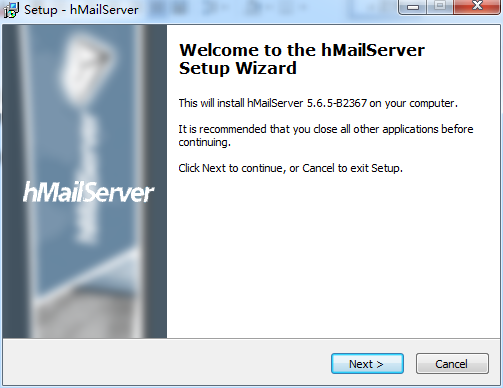
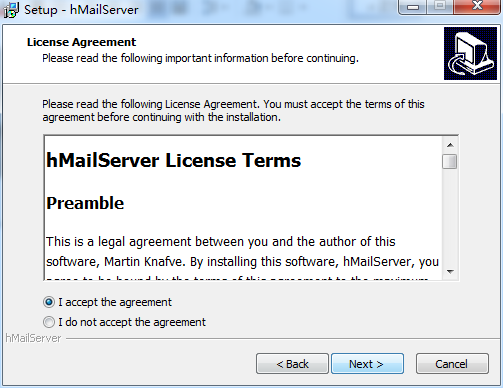
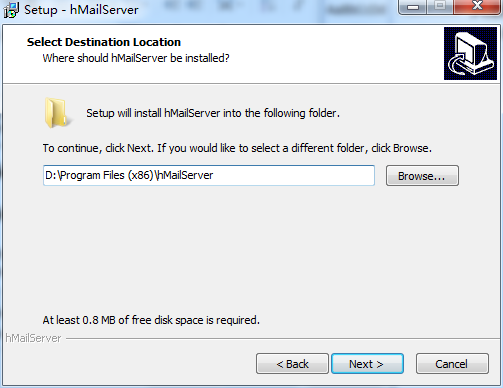
選擇存儲數據的數據庫,這裏有兩種選擇,
一種是使用嵌入型數據庫Microsoft Sql Compact,另一種是自定義數據庫。
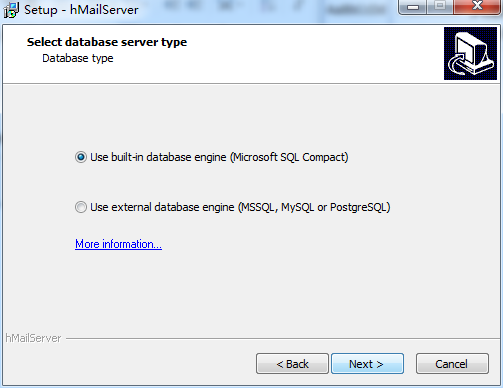
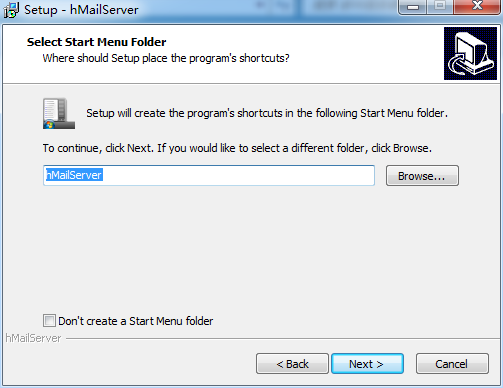
設置hMailServer connect密碼。這個密碼是鏈接hMaillServer 用的,稍後會使用該密碼登錄管理工具,配置服務器。
如果忘記,可以在安裝路徑的Bin文件裏,找到配置文件手動更改。
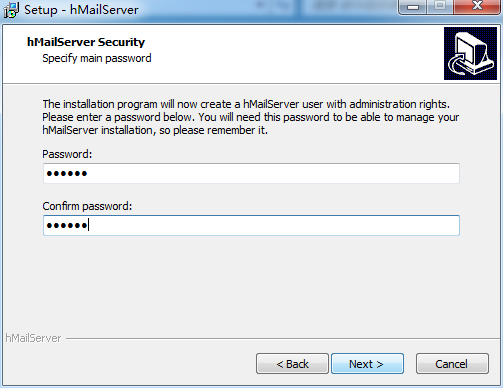
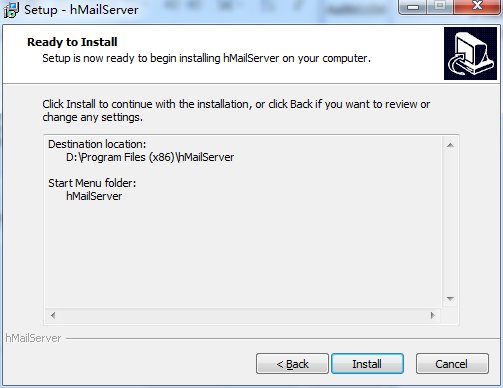
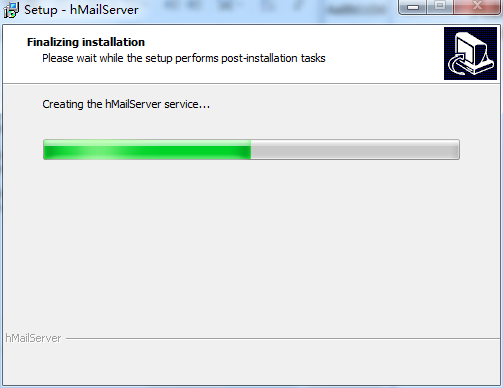
登錄,填剛才安裝時候寫的密碼
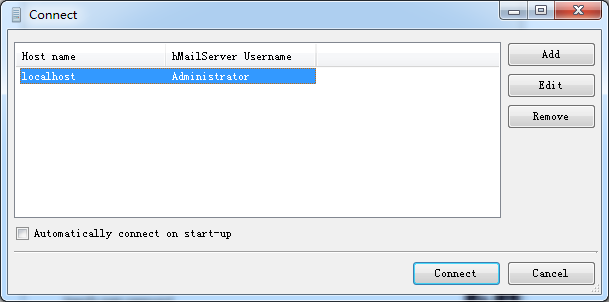
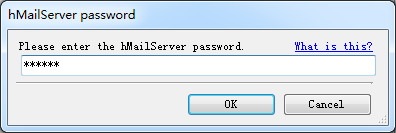
二,漢化
hMailSever很容易漢化,只需要下載相應的語言包,修改配置文件,最後選擇中文即可。
2.1網上下載漢化包,是一個chinese.ini配置文件,放到hMailServer安裝目錄裏的Languages文件夾下。
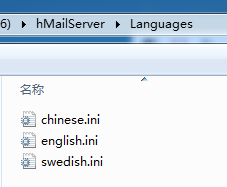
2.2修改配置文件
配置文件所處的位置是:安裝目錄\hMailServer\Bin\hMailServer.INI
找到[GUILanguages]字段,在後面添加 ,chinese
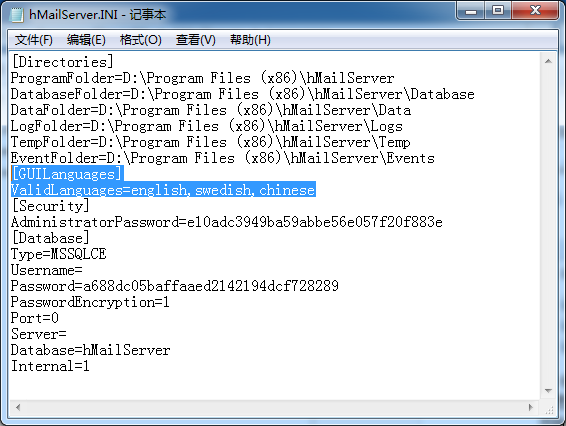
保存更改後,重啟電腦。如果因為其他原因受限,不能重啟,關閉hMailServer.exe進程、停止hMailServer服務,再重新啟動hMailServer也可以。
然後選擇中文即可。

2.2忘記hMailServer Connect密碼
忘記了密碼可以在配置文件裏修改,
配置文件位置:安裝目錄\hMailServer\Bin\hMailServer.INI
找到[Security]字段,更改裏面的值。這個值是MD5加密的小寫值。
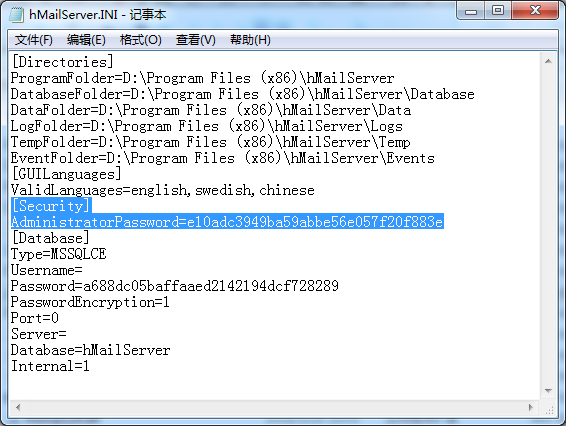
三、服務端配置
啟動管理工具,輸入管理密碼,連接到服務端。
現在要做的第一件事就是添加域,單擊“域名-添加”。
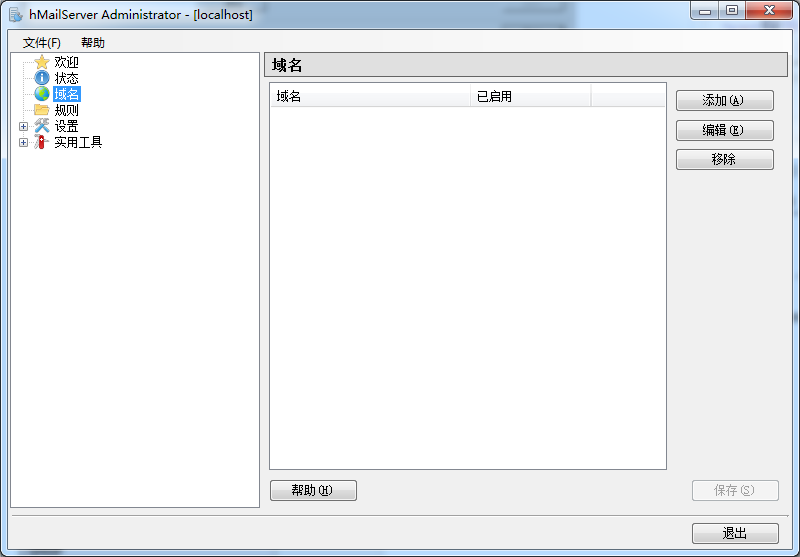
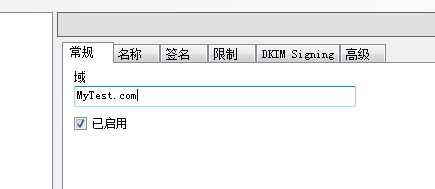
展開“設置”,配置smtp和Pop3。
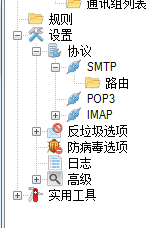
接下來,配置RFC兼容性。
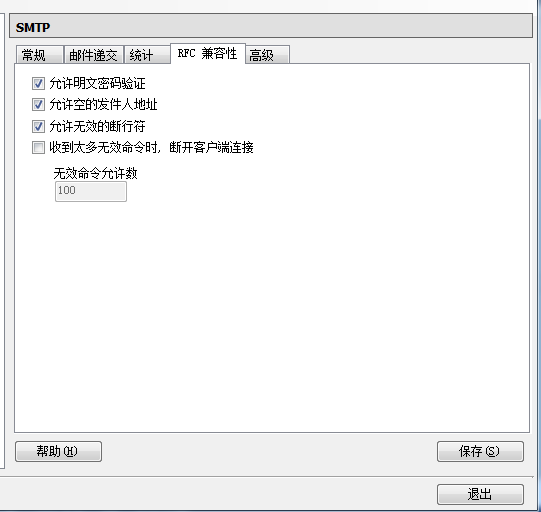
配置完成後,千萬不要忘記 保存。
下面展開“高級”,配置ip地址範圍。先配置MyComputer。
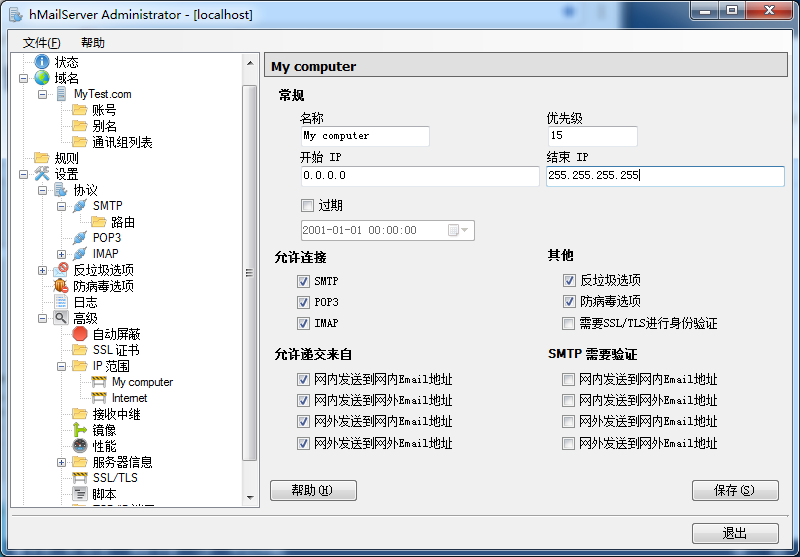
再配置Internet
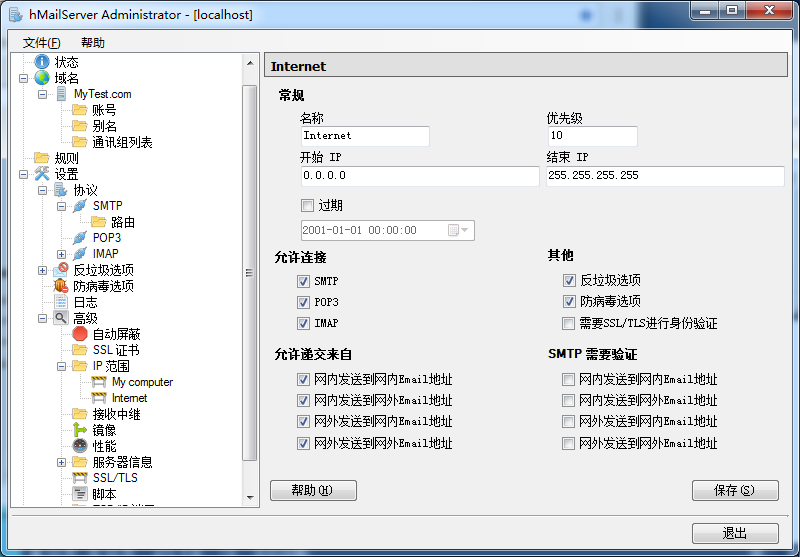
然後打開下面的TCP/IP 端口,配置SMTP和POP3
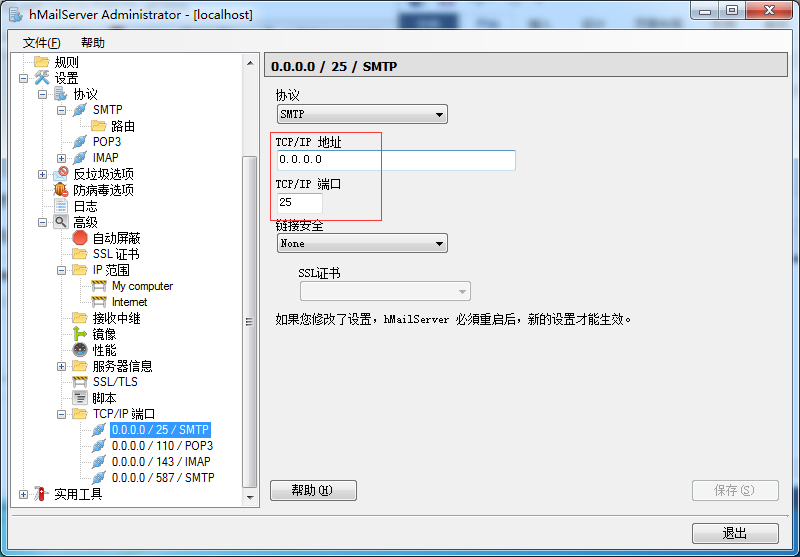
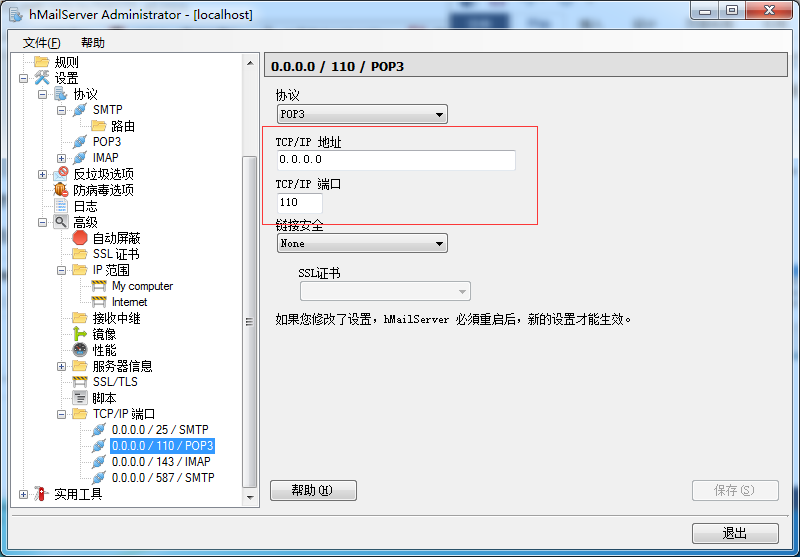
為了讓外網能訪問,這裏要填上服務器的IP,填好以後要求重啟hMailServer,重啟即可。
以上配置好以後,我們來創建用戶
點開剛才新建的域名,添加一個test賬戶,填寫密碼。註意,光標焦點離開這個密碼輸入框後,就不顯示了,不要輸錯
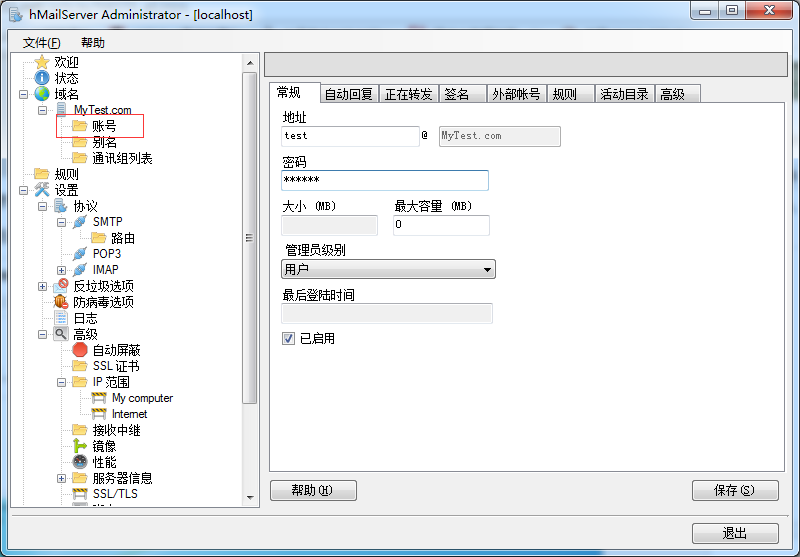
記著點保存
四、賬號測試,我用的是Foxmail
新建一個賬號
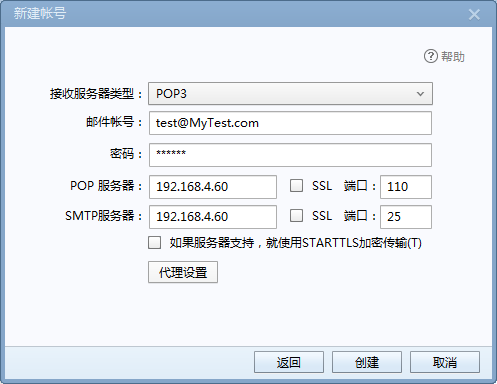
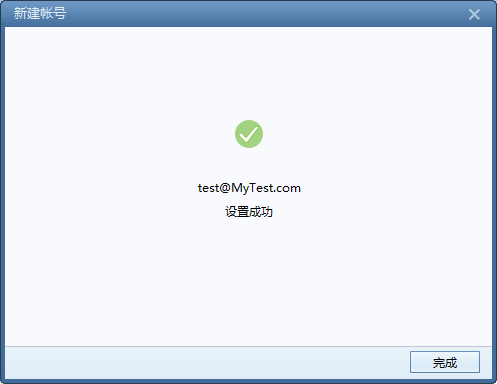
寫一封郵件,發送試試
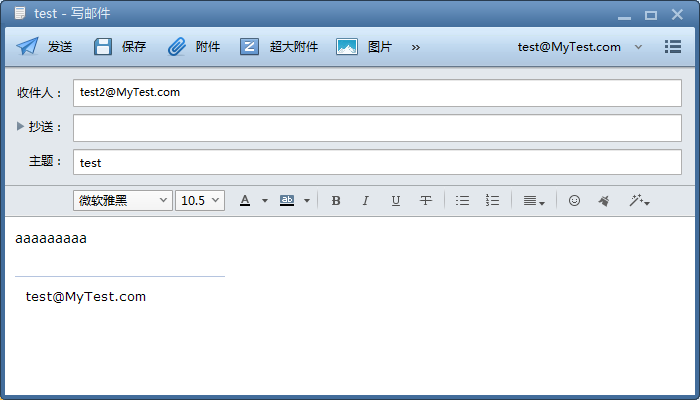
收件人已收到郵件
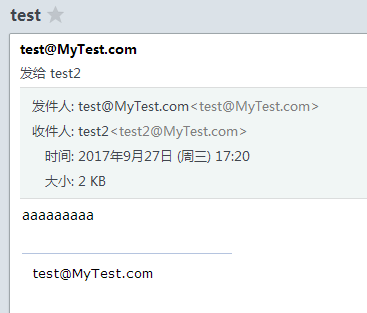
以上配置結束。
另外,在配置過程可能會出現客戶端連不上郵件服務器的問題,遇見這個問題
可以用Telnet命令查看一下郵件服務器和本機是否已經開啟25端口、110端口,尤其是服務器,若沒有開啟,要記著打開。
配置完成後,只能在內網中收發郵件,如果要實現外網收發,要配置mx交互記錄:登錄你的域名管理後臺,添加mx記錄,將郵件地址路由到郵件服務器。
使用hMailServer搭建郵件服務器
